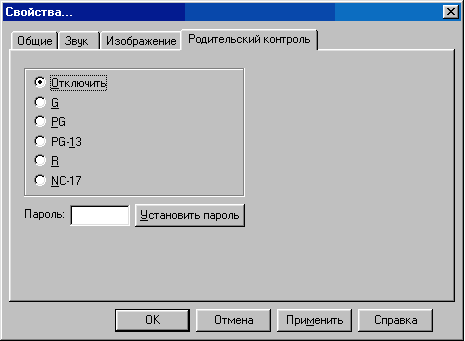ABIT Arcadia AU10 Sound Card
Стр.1 - ABIT Arcadia AU10 Sound Card
ABIT Arcadia AU10 - качественный аудио продукт от компании-производителя материнских плат. Как выяснилось, Abit умеет производить не только неплохие материнские платы, но и собирать звуковые карты для домашнего PC.
Вы уже наверняка наслышаны о стандарте 5.1 Dolby Digital для персональных компьютеров. Её ещё называют 5 спутников и один сабвуфер (5 sattelites 1 subwoofer). Abit же предлагает карту, на программном уровне поддерживающую такую систему.
Вообще, плата впечатляет: Abit умудрилась создать устройство, поддерживающее 5.1 Dolby Digital, имеющее 128-голосный программный wavetable синтезатор, поддержку 3D звука, поддержку EAX и A3D. Кроме того, карта поддерживает игрушки для DOS и полностью совместима с Sound Blaster Pro.

В комплект входит:
- Сама карта;
- G9 6-Channel кабель: красный штекер - для передних колонок, белый - для тыловых, и чёрный - для центрального канала - сабвуфера;
- пульт дистанционного управления;
- приёмник для пульта ДУ;
- инструкция на английском языке;
- компакт-диск с драйверами для Win95/98/SE, NT4, Win2K, программным синтезатором Yamaha XG 5.0, проигрывателями EZ Audio и WinDVD.

Комплектация
На самой карте, кроме входа для микрофона, линейного входа и выхода, гнезда для подключения акустики 5.1 и игрового/midi порта существует четыре аудио-входа и один TAD разъём.

Вход для микрофона, линейный вход и выход,
гнездо для подключения акустики 5.1 и игровой/midi порт

Четыре аудио-входа и один TAD разъём
В данной плате имеется разъем интерфейса S/PDIF (Sony/Philips Digital Interface Format - формат цифрового интерфейса фирм Sony и Philips), который предназначен для передачи звуковых сигналов от WT-синтезатора в цифровой форме. Но не следует забывать, что S/PDIF представляет собой лишь упрощенный вариант профессионального студийного интерфейса AES/EBU (Audio Engineers Society/European Broadcast Union), разработанного Европейским радиовещательным союзом.
Чтобы использовать данный разъём на этой плате - нужна дополнительная карточка или навыки в паяльном деле.
Спецификация ABIT Arcadia AU10:
- Чип - Fortemedia FM801;
- Поддержка 5.1 channel Home Theatre Speaker Output;
- Совместимость с API A3D, DirectSound3D, Q3D и EAX;
- Программная поддержка Dolby Digital DTS,MP3 5.1 Surround;
- Wavetable синтезатор: Hardware FM синтезатор для Adlib и совместимость с General MIDI;
- Шина PCI v2.2;
- Встроенный усилитель;
- DDMA. Serial IRQ and Proprietary legacy support;
- Audio Converters: 18-bit Audio CODEC support;
- Частота сэмплирования - до 48 Kгц;
- Поддержка игрушек - большинство игр под Windows и DOS (в режиме Real Mode DOS);
- Конверторы частот сэмплирования: Hardware конферторы поддерживают режимы 32Kгц, 44.1Kгц и48Kгц;
- Разъёмы Microphone input, Line input, Line output, Aux input (внутренний), CD (внутренний), 1 G9 speaker output, S/PDIF output;
- MIDI интерфейс: Hardware-based MPU-401 MIDI UART-совместимый интерфейс через разъём джойстика;
- Игровой интерфейс: стандартный аналого/цифровой;
- Прилагается ПО программный синтезатор Yamaha XG Professional;
- Поддержка ОС: Windows 95/98/NT4.0/2000;
- Cайт производителя - www.abit.com.tw

Чип Fortemedia FM801
Стр.2 - Установка
Установка
Установка проста. В PCI слот вставляется плата, к ней через соответствующие разъёмы подсоединяется аккустика, приёмник для пульта ДУ крепится куда-нибудь на монитор, на корпус, или на телевизор, если вы обладаете таким :-), шнурок от приёмника вставляется в разъём PS/2.
После этого устанавливаются программное обеспечение. Диск запускается автоматически и появляется приятного вида меню. Оттуда можно установить драйверы под соответстующую операционную систему, и программы. Мы устанавливали на Windows 98. После небольших проблем с драйверами, ПО было установлено.
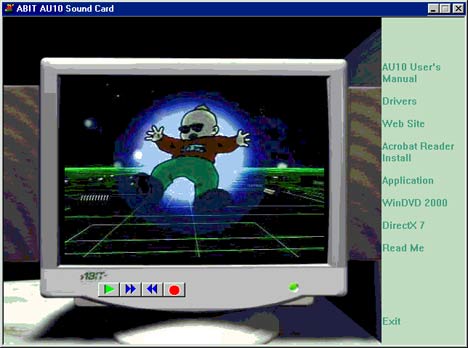
Автозапуск
После установки карты в системном трее покажется иконка для настройки свойств устройства.
![]()
Cистемный трей после установки ПО
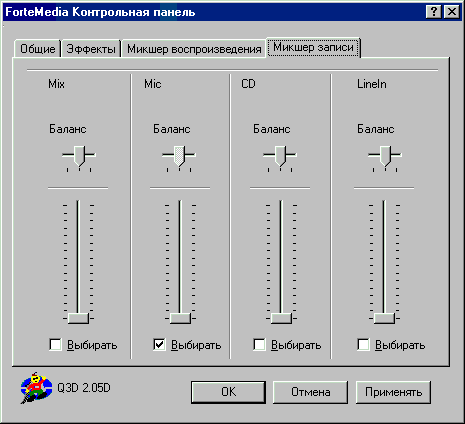
В закладке "Общие" можно настроить карту на используемую акустику, проверить, правильно ли работают колонки, также, можно деинсталлировать устройство.
Закладка "Эффекты" предназначена для распределения процессорного времени и применения различных типов эффектов.
С помощью закладки "Микшер воспроизведения" можно настроить общий уровень воспроизведения и уровень воспроизведения поканально, настроить баланс. Кроме того, можно запретить определённые выходы.
"Микшер записи" очень похож на микшер воспроизведения - только настраивается не уровень воспроизведения, а уровень записи.
Стр.2 - Софт
Проигрыватель
В списке ПО на диске был простенький проигрыватель музыки EZ sound - понятия не имеем, откуда такие раритеты. Кажется, устройство способно проигрывать только midi и wav файлы, плюс CD.

Yamaha XG Professional
Кроме того, известный программный синтезатор Yamaha XG Professional. Довольно мощный инструмент для занятий компьютерной музыкой.
Виртуальный WT-синтезатор - это выполненная в виде драйвера для Windows программа, которую система воспринимает как полноценное MIDI-устройство. Для вывода звука программа использует ЦАП звуковой карты. S-YXG50 использует технологии ММХ и Direct Sound, поддерживает стандарт GX. Приведем характеристики этой программы:
- WT-синтезатор с банком инструментов объемом 2 Мбайт;
- максимальная полифония 512 нот;
- набор инструментов: 676 мелодических, 21 набор ударных инструментов и спецэффектов;
- максимальная частота сэмплирования 44/22/11 кГц;
- фильтр с динамически изменяемыми параметрами для каждой звучащей ноты;
- эффекты: 8 типов реверберации, 8 типов хоруса, 36 типов вариаций.
Само собой, существуют технические требования, предъявляемые к PC:
- процессор Pentium-166 или лучше (настойчиво рекомендуется процессор с технологией ММХ);
- ОЗУ объемом не менее 16 Мбайт;
Мы тестировали на AMD K6 III...
После установки на PC программа идентифицируется системой как MIDI-ycтройство. Вы можете использовать это виртуальное устройство в музыкальном редакторе точно так же, как использовали бы настоящий синтезатор.
О присутствии программного синтезатора в системе свидетельствует появление в Панели управления Windows новой иконки.

Щелчком по этой иконке вызывается окно настроек драйвера виртуального синтезатора.
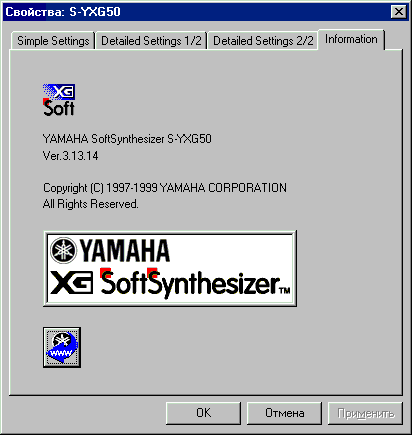
Окно настроек драйвера виртуального синтезатора
В группе Effect можно включать или выключать типы эффектов, которые поддерживаются синтезатором. Чем больше эффектов включено - тем сильнее загружается процессор.
Sample Rate — частота сэмплирования. Здесь комментарии излишни: чем больше, тем лучше (лишь бы процессор смог справиться с этой задачей). CPU Load — допустимая загрузка (занятость) процессора. Наилучшая допустимая загрузка с точки зрения качества синтезируемого звука — 90 %. Заметим, что теоретически при таком использовании маломощного процессора выполнение параллельно запущенных программ может попросту остановиться. Polyphony — максимальная полифония.
Группа Direct Sound содержит всего два переключателя, позволяющих подключать или отключать звуковые драйверы Microsoft DirectX, благодаря которым можно более эффективно использовать аппаратное обеспечение и меньше загружать процессор.
Мы не ощутили какой-бы то ни было разницы...
Вместе с синтезатором поставляется довольно симпатичный проигрыватель MIDI-файлов. К проигрывателю поставляется библиотечка композиций.
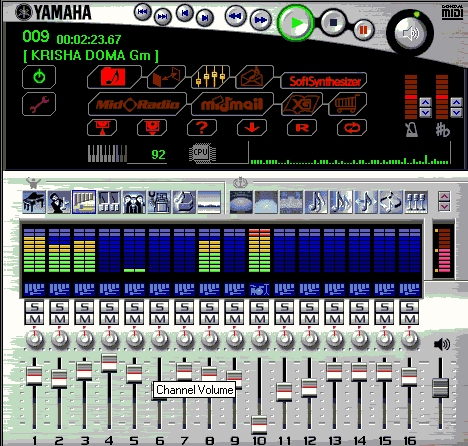
Обратите внимания, вместо стандартных кнопок для минимизации и закрытия окна созданы специальные иконки: кнопка power и кнопка со стрелкой, направленной вниз.
С помощью проигрывателя можно поменять темп произведения, либо изменить тональность. Можно программно менять громкость генерируемого звука.
Для каждого канала можно выбрать свой собственный инструмент, существует кнопка, делающая канал солирующим, кроме того, можно управлять уровнем каждого из каналов, можно отключать канал вообще.
Стр.2 - DVD
DVD
После установки WinDVD, когда вы поместите DVD диск в дисковод, можно уже пользоваться пультом ДУ: просто включить на нем питание :-) и проигрыватель WinDVD запустится автоматически.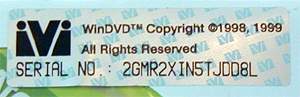
WinDVD S/n
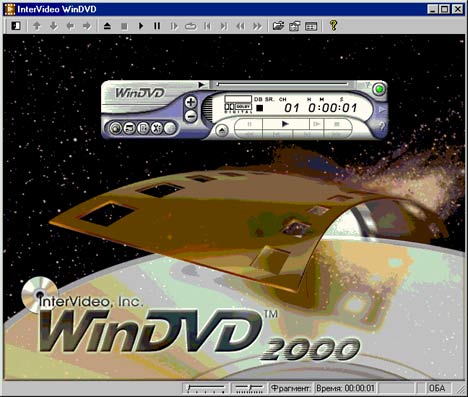
WinDVD
Пульт - достаточно сложное устройство с множеством кнопок. Вы не только можете включать/выключать изображение, перематывать взад и вперёд, но и регулировать громкость, управлять динамиками, субтитрами, настраивать контрастность, яркость - практически всё то, что вы можете делать с "настоящим" проигрывателем DVD. Вообще ABIT утверждает, что они первыми создали полноценный пульт ДУ для мультимедийной системы. С помощью пульта можно управлять и простыми VCD дисками и игрушками. Кроме того, данное устройство можно использовать для презентаций Power Point.

Использование комплекта действительно доставляет массу удовольствия. Не говоря уже об удобстве. Пульт уверенно управляет с расстояния пяти метров. Проверить на большее расстояние не позволяли размеры комнаты.
Для интересующихся, можно настроить и WinDVD - выбрать зону, дисковод, настроить акустику, изображение, для особо бдительных родителей - есть вкладка "родительский контроль", с помощью которой можно поставить пароль на просмотр фильмов для взрослых.